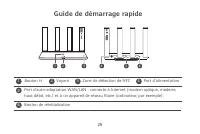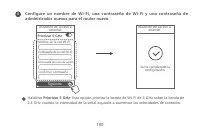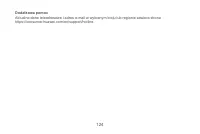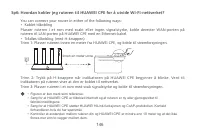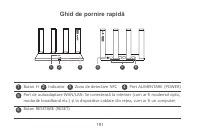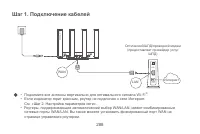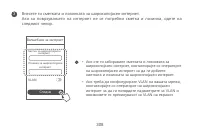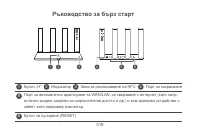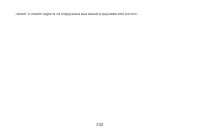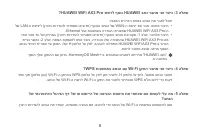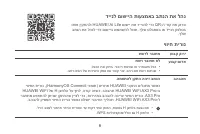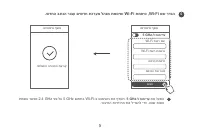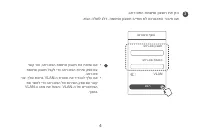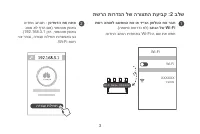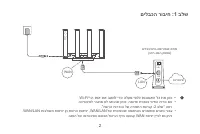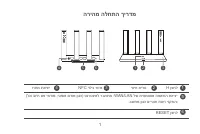HUAWEI AX3 Pro Enrutador – Manual de instrucciones en formato pdf, léalo en línea gratis. Esperamos que le ayude a resolver cualquier duda que pueda tener al utilizar el aparato.
Si aún tiene preguntas, escríbalas debajo del manual de instrucciones.
"Estamos cargando el manual" significa que debe esperar a que se cargue el archivo para poder leerlo en línea. Algunos manuales son muy pesados y el tiempo que tardan en aparecer depende de su velocidad de internet.
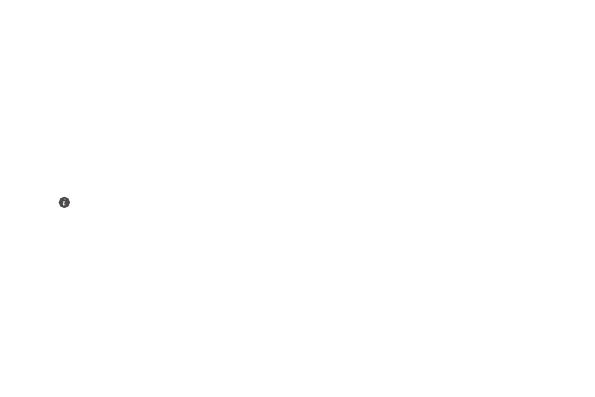
312
313
П5: Што да направам ако ја заборавам лозинката за најавување на апликацијата
или за страницата за управување со насочувачот преку веб?
Обидете се да ја користите лозинката за Wi-Fi на насочувачот за да се најавите.
Ако проблемот не е решен, обновете го насочувачот на фабричките поставки.
П3: Како да поврзам дополнителен насочувач HUAWEI со мрежата на HUAWEI WiFi
AX3 Pro?
Може да го поврзете насочувачот на некој од следниве начини:
• Жичано поврзување. Поврзете ја портата WAN на дополнителниот насочувач (нов или
обновен на фабричките поставки) со портата LAN на конфигурираниот HUAWEI WiFi AX3 Pro
со користење кабел за етернет.
• Безжично поврзување. Чекор 1: ставете го дополнителниот насочувач (нов или обновен на
фабричките поставки) во опсег од еден метар од конфигурираниот HUAWEI WiFi AX3 Pro и
поврзете го со напојувањето. Чекор 2: кога показателот на HUAWEI WiFi AX3 Pro ќе почне да
трепка, притиснете го копчето H на него. Почекајте додека показателот на дополнителниот
насочувач не покаже дека е поврзан на мрежата.
„Насочувач од HUAWEI“ се однесува на насочувачи што поддржуваат HarmonyOS Mesh+. Проверете
дали вашиот уред поддржува таква карактеристика.
П4: Како да поврзам уред со Wi-Fi со мојот насочувач со користење WPS?
Кога насочувачот е вклучен, притиснете го неговото копче H, па притиснете го копчето за
WPS на уредот со Wi-Fi (како што е телефон) во рок од две минути за да започне стандардна
комуникација преку WPS и да го поврзете уредот со Wi-Fi на мрежата Wi-Fi од насочувачот.
Contenido
- 5 Guía de inicio rápido; Botón RESET
- 6 Paso 1: Conexión de los cables; En este caso, consulte el paso 2: “Configuración de los ajustes de red”.
- 7 name) en la parte inferior del router nuevo.; Abra el navegador y se le; página no se muestra en la; Paso 2: Configuración de los ajustes de red
- 8 operador de banda ancha para obtener una
- 9 administrador nuevos para el router nuevo.; Priorizar 5 GHz; Habilitar; Priorizar 5 GHz; : Esta opción prioriza la banda de Wi-Fi de 5 GHz sobre la banda de
- 10 Verde sin; Cuando se detecten otros dispositivos de HUAWEI (compatibles con; • Si ha pulsado el botón H por accidente, espere 2 minutos hasta que el; Gestión del router mediante nuestra aplicación móvil
- 11 configuración del router?; en el navegador para acceder a esta página en su dispositivo.; P2: ¿Cómo restablezco los ajustes de fábrica del router?
- 12 página de gestión web del router?; restablezca los ajustes de fábrica del router.; P4: ¿Cómo conecto un dispositivo Wi-Fi a mi router usando WPS?
- 14 Información de seguridad; Condiciones de uso y seguridad; ocasionar el mal funcionamiento del circuito.
- 15 Información sobre la eliminación y el reciclaje de residuos; las personas y se cuide el medioambiente.; Reducción del uso de sustancias peligrosas
- 16 Restricciones de la banda de 5 GHz:
- 17 Bandas de frecuencia y potencia; Copyright © Huawei 2022. Todos los derechos reservados.; ALGUNA DE NINGÚN TIPO.; Marcas comerciales y permisos; lanzamiento de actualizaciones importantes.
¿Tiene más preguntas?¿No ha encontrado la solución a su problema en el manual o tiene otros problemas? Haga su pregunta en el siguiente formulario con una descripción detallada de su situación para que otras personas y expertos puedan responderla. Si sabe cómo resolver el problema de otra persona, ayúdele :)